如何清理和優化您的 WordPress 數據庫
已發表: 2022-12-08您的 WordPress 數據庫包含您網站的所有基本內容,包括評論、帖子、頁面和修訂。 但是這個數據庫會隨著時間的推移而膨脹,從而減慢您的網站速度並影響其加載時間。 這會使您的訪問者感到沮喪,並使 WordPress 管理儀表板的使用速度變慢。
幸運的是,有幾種方法可以清理您的數據庫。 您可以使用 WP-Optimize 等 WordPress 數據庫優化插件自動執行該過程。 或者,如果您更有經驗,可以使用 phpMyAdmin 來完全控制該過程。
在這篇文章中,我們將解釋如何清理和優化您的 WordPress 數據庫以提高您網站的性能。 然後,我們將總結一些常見問題。 讓我們開始吧!
在 WordPress 數據庫清理之前備份您的網站
在開始清理和優化您的 WordPress 數據庫之前,對您的網站進行完整備份至關重要。 您的數據庫包含大量重要信息,不小心刪除其中任何一個都可能破壞您的網站。 因此,進行完整備份是一項重要的保障措施。
備份站點的最簡單方法是使用 WordPress 備份插件。 Jetpack VaultPress Backup 實時創建網站文件和數據庫的副本,並將它們保存在異地,以減少服務器的負載。
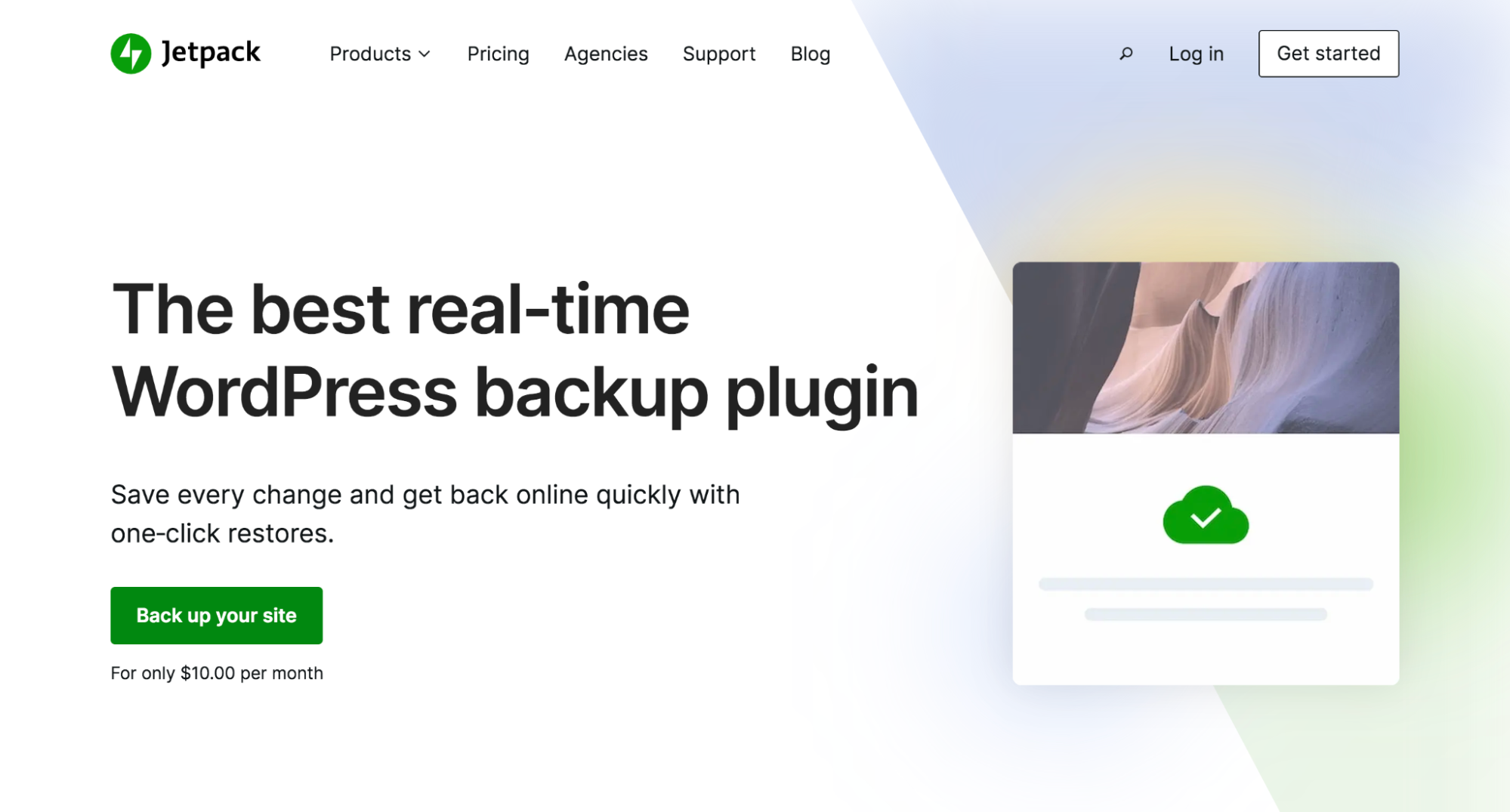
Jetpack VaultPress Backup 可自動執行備份過程,您只需單擊一下即可輕鬆恢復站點的舊版本。
如何清理你的 WordPress 數據庫
有幾種方法可以執行 WordPress 數據庫清理。 您可以安裝插件或選擇手動方法。 在本教程中,我們將向您介紹每種方法。
選項 1:使用 WordPress 插件清理數據庫
如果您是初學者並且不習慣使用 phpMyAdmin,那麼使用數據庫優化插件可能是最好的方法。 但是您選擇的插件可能會限制您可以清理的內容。 此外,安裝過多的 WordPress 插件可能會降低您網站的速度。
如果您選擇這種方法,有很多工具可供選擇。 一些流行的數據庫優化插件包括 WP-Optimize 和 Advanced Database Cleaner。 讓我們來看看如何使用 WP-Optimize 來完成此任務。
第 1 步:使用 WP-Optimize 刪除數據
對於本教程,我們將使用 WP-Optimize,因為它是一個綜合解決方案,包括站點緩存、圖像壓縮和數據庫清理工具。 它也是免費的(有一些高級選項)。
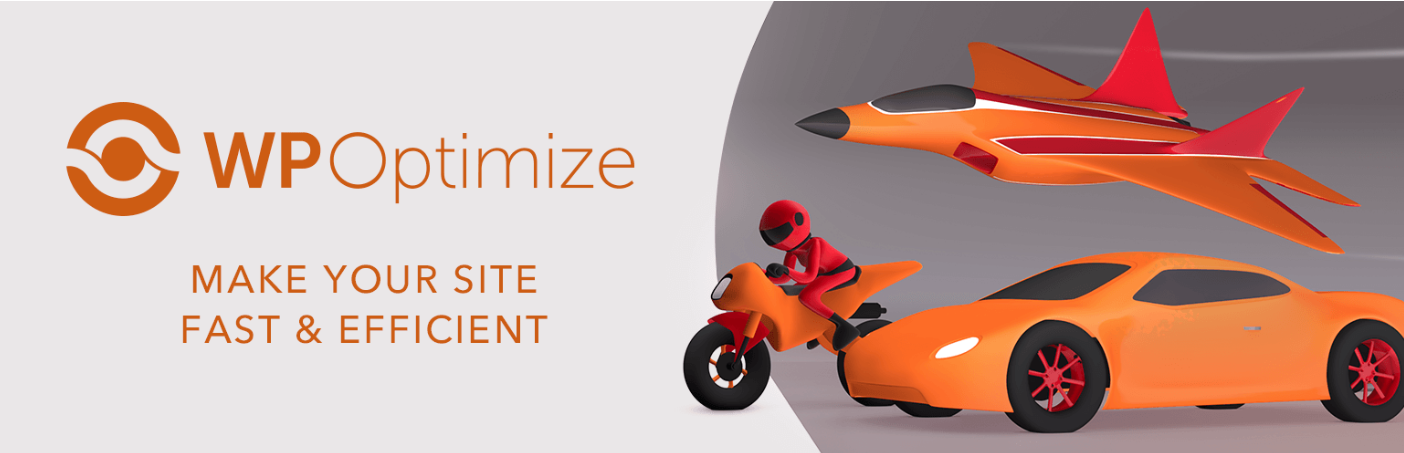
安裝並激活插件後,前往 WordPress 儀表板中的WP-Optimize → 數據庫。 在優化下 標題,您將能夠選擇要清理的數據庫部分:
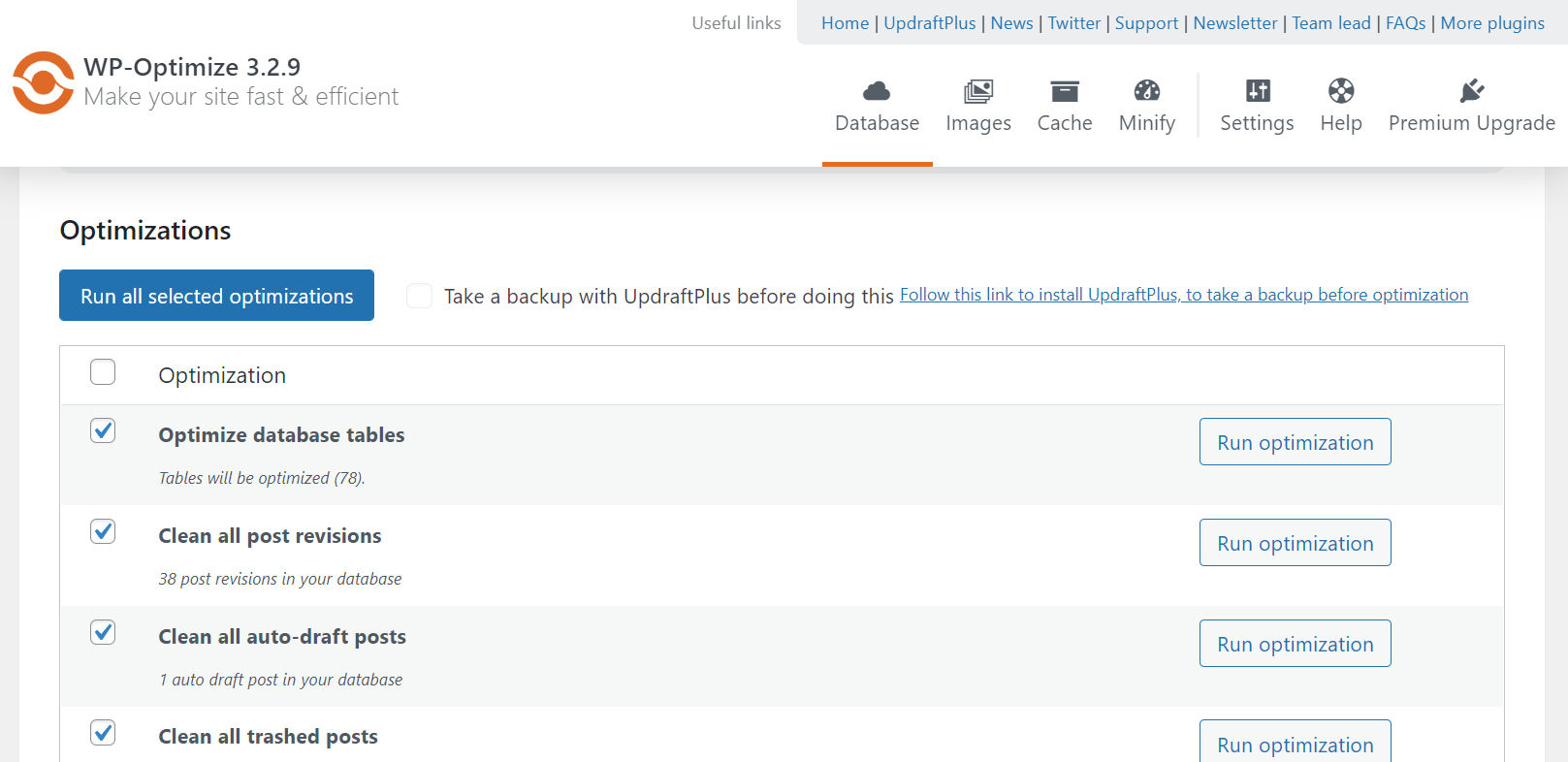
WP-Optimize 可以刪除以下數據:
- 發布修訂
- 自動草稿帖子
- 垃圾帖子
- 垃圾評論和垃圾評論
- 未經批准的評論
- 瞬態選項(數據的臨時副本)
- Pingbacks 和引用通告
- 發布和評論元數據
- 孤兒關係數據
它還可以優化數據庫表以刪除不必要的數據。
選擇相關操作旁邊的運行優化。 或者,選中要運行的所有優化旁邊的框,然後單擊頁面頂部的運行所有選定的優化。
請注意,某些操作旁邊有感嘆號。 這些表明數據庫優化風險較高,可能會損壞您的數據:
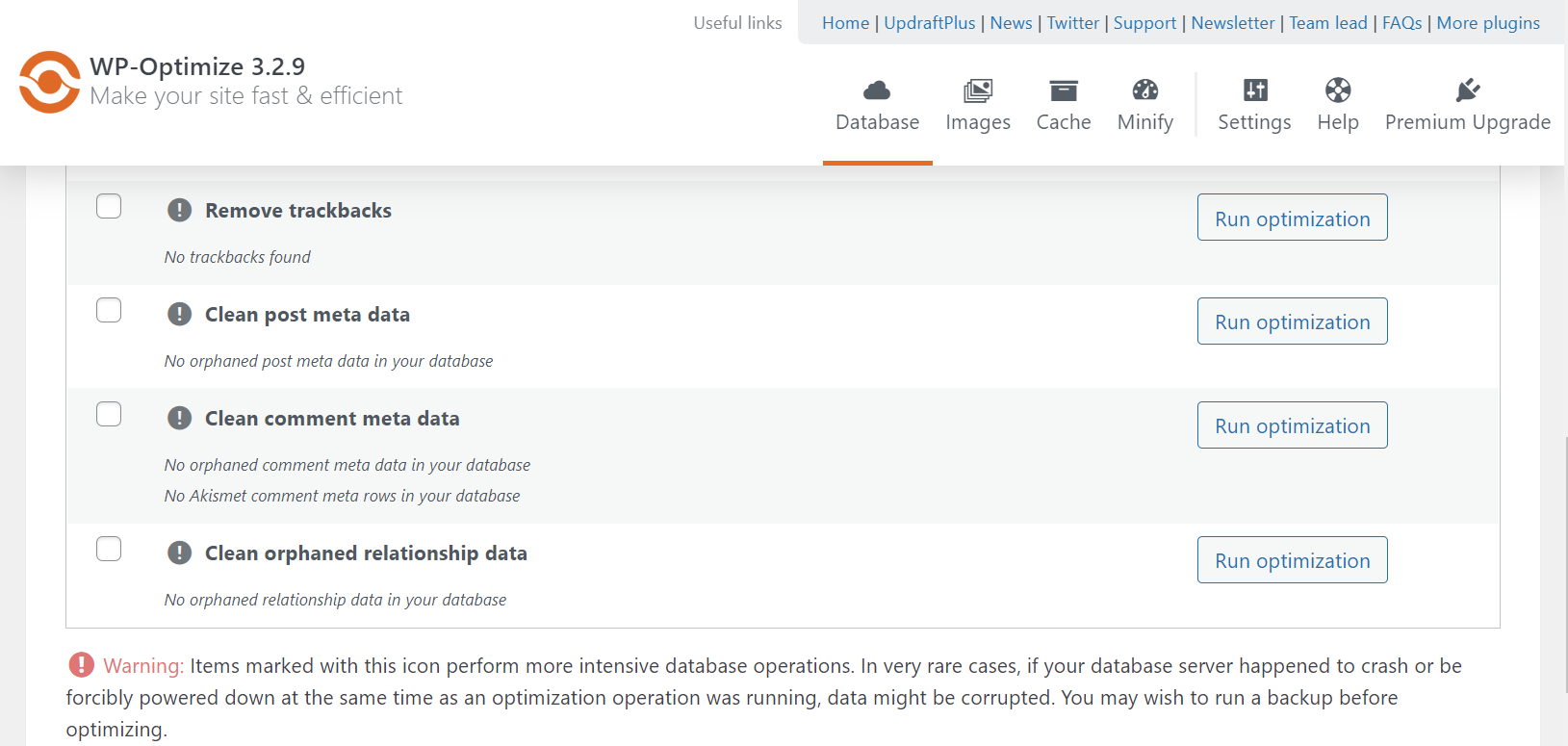
同樣,強烈建議首先使用 Jetpack VaultPress Backup 創建網站備份。 這樣,如果插件損壞了數據,您可以簡單地恢復到較早的站點版本。
第 2 步:設置自動數據庫優化
此外,您可以從 WordPress 數據庫中刪除特定的表。 打開“表格”選項卡,然後單擊要刪除的行旁邊的“刪除”。
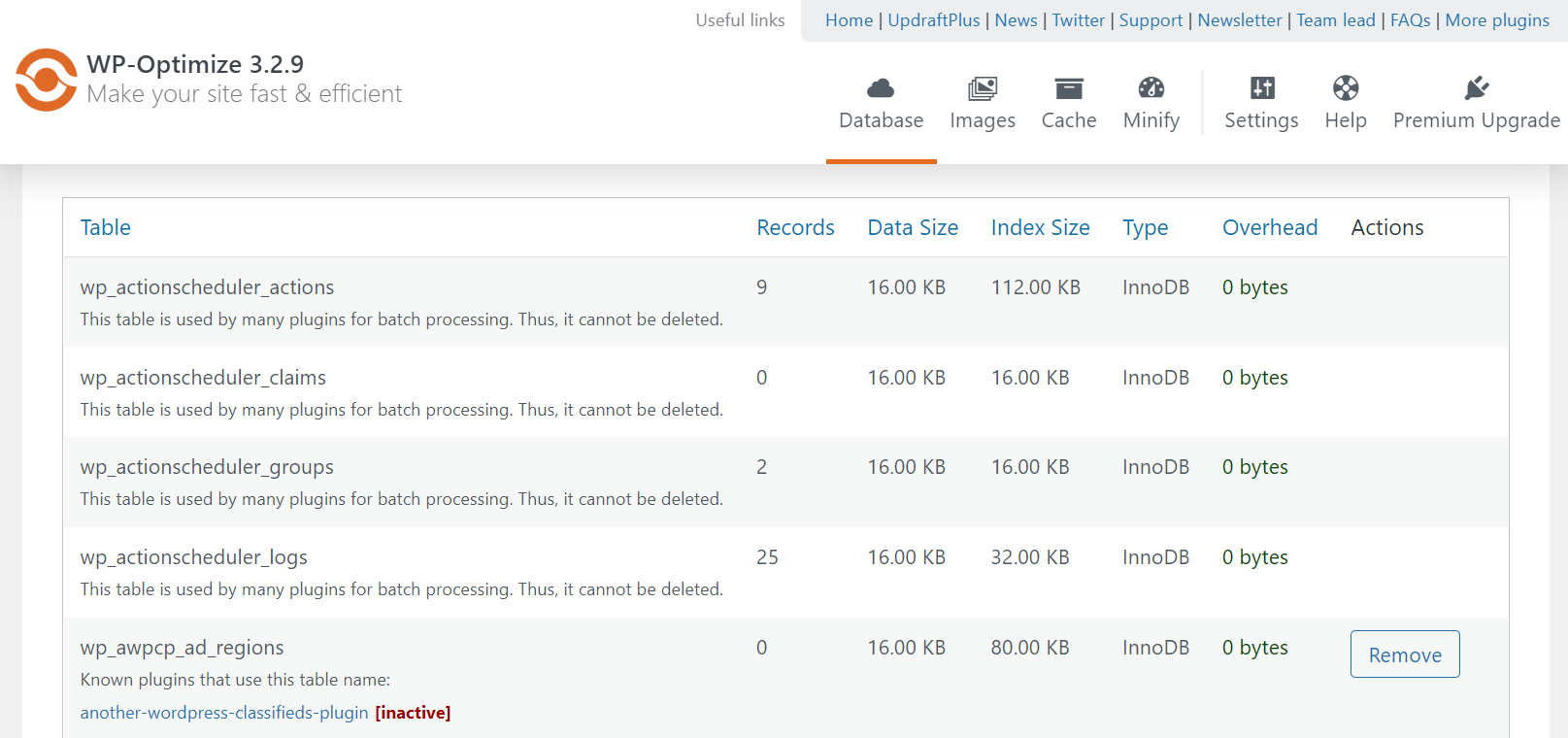
在設置下,您可以安排自動數據庫優化並選擇在此過程中將刪除哪些數據。
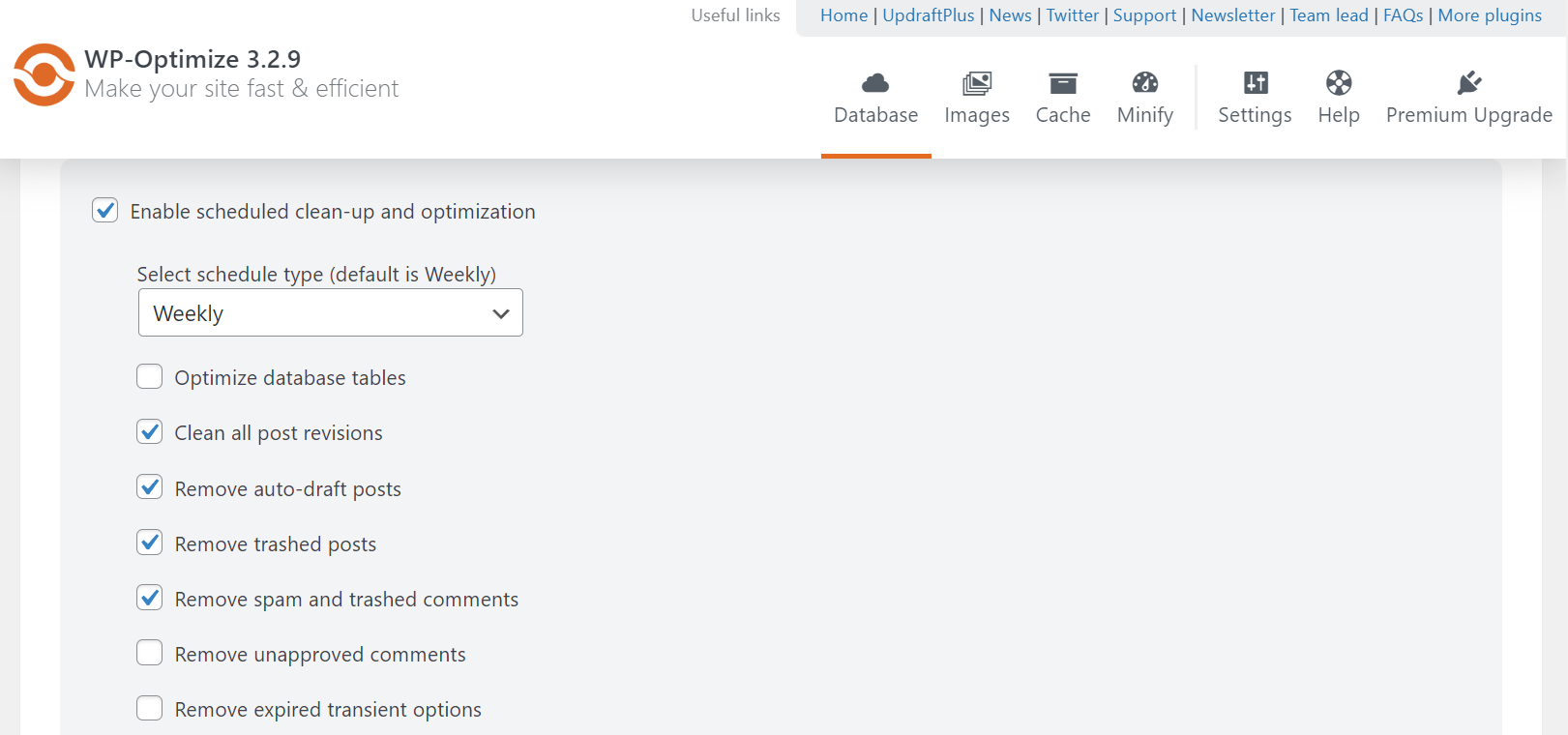
設置 菜單還允許您選擇要為您的網站保存多少週的數據和發布修訂。 如果您對自己的選擇感到滿意,請單擊頁面底部的保存設置。
選項 2:使用 phpMyAdmin 清理您的 WordPress 數據庫
或者,您可以使用 phpMyAdmin 手動清理 WordPress 數據庫。 此方法稍微複雜一些,因為您需要在託管服務提供商的儀表板中使用 cPanel,但它可以讓您完全控制該過程。 請注意,以下說明可能因您的特定託管服務提供商而異。
登錄到您的主機帳戶,然後打開cPanel → phpMyAdmin並單擊數據庫:
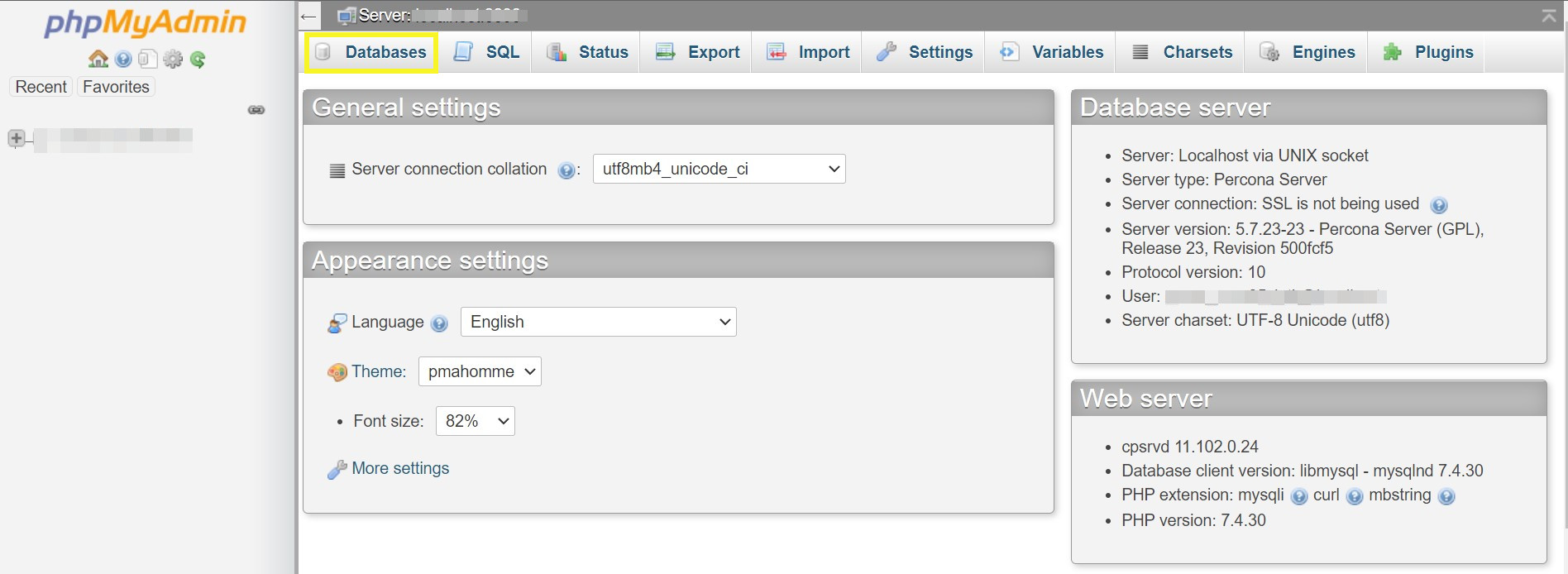
從出現的菜單中選擇您的數據庫。 您現在應該看到 WordPress 數據庫中所有表的列表。
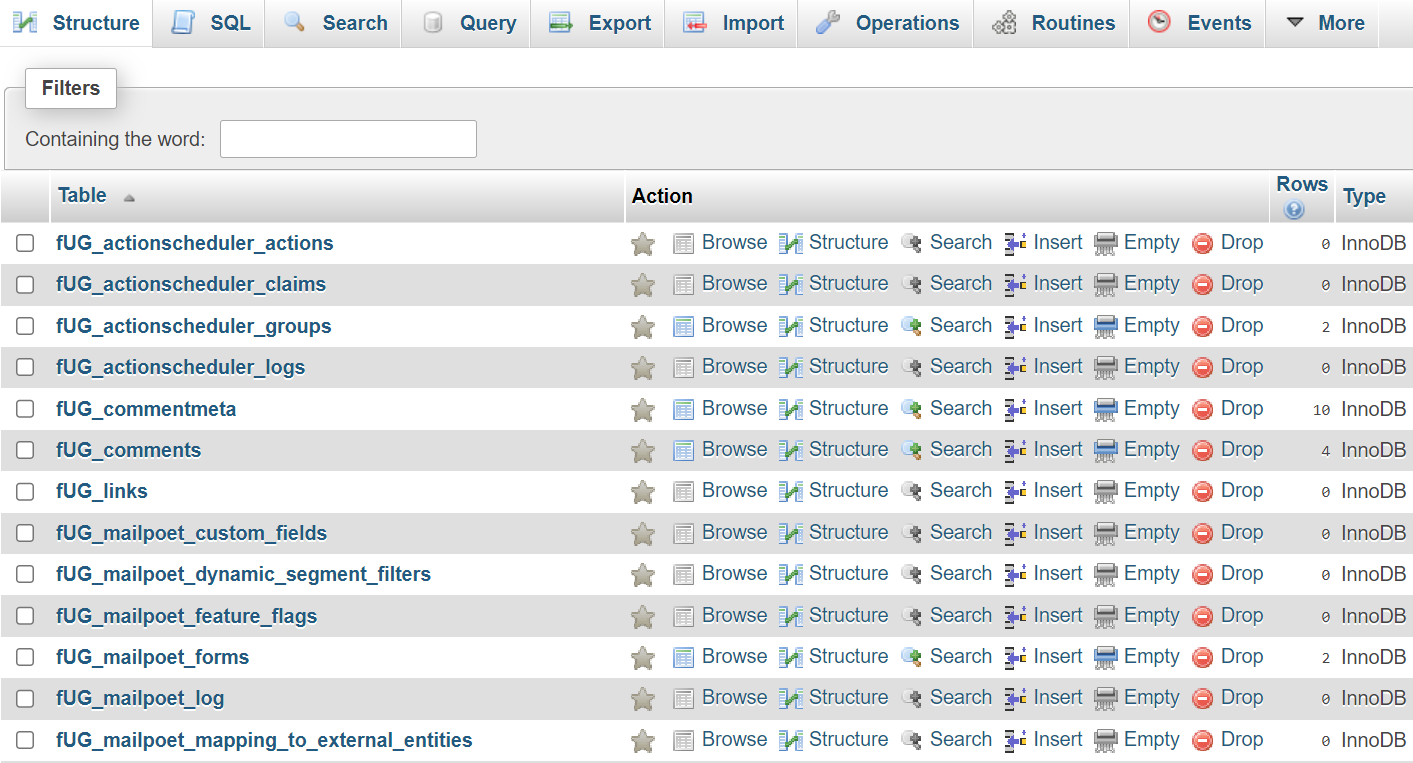
選擇要清理的表。 或者,您可以滾動到頁面底部並勾選全選複選框。 然後,單擊表維護下的優化表:
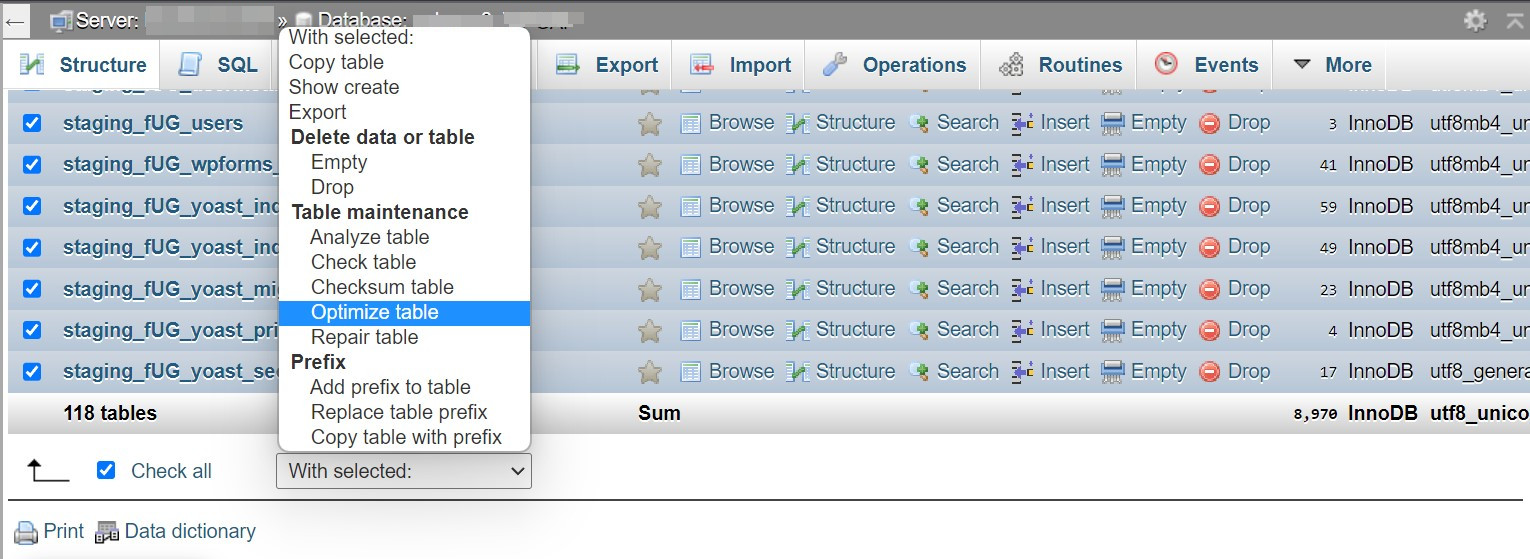
等待幾秒鐘以完成數據庫優化。 然後您應該會看到一條成功消息。
如何優化您的 WordPress 數據庫
您可能想知道是否可以採取任何步驟來防止您的數據庫在一開始就變得臃腫。 讓我們看看一些實用的技巧。
1.減少保存的修訂數量
默認情況下,WordPress 會保存您的帖子和頁面的修訂。 此功能可讓您查看不同版本的內容並恢復到較舊的副本。
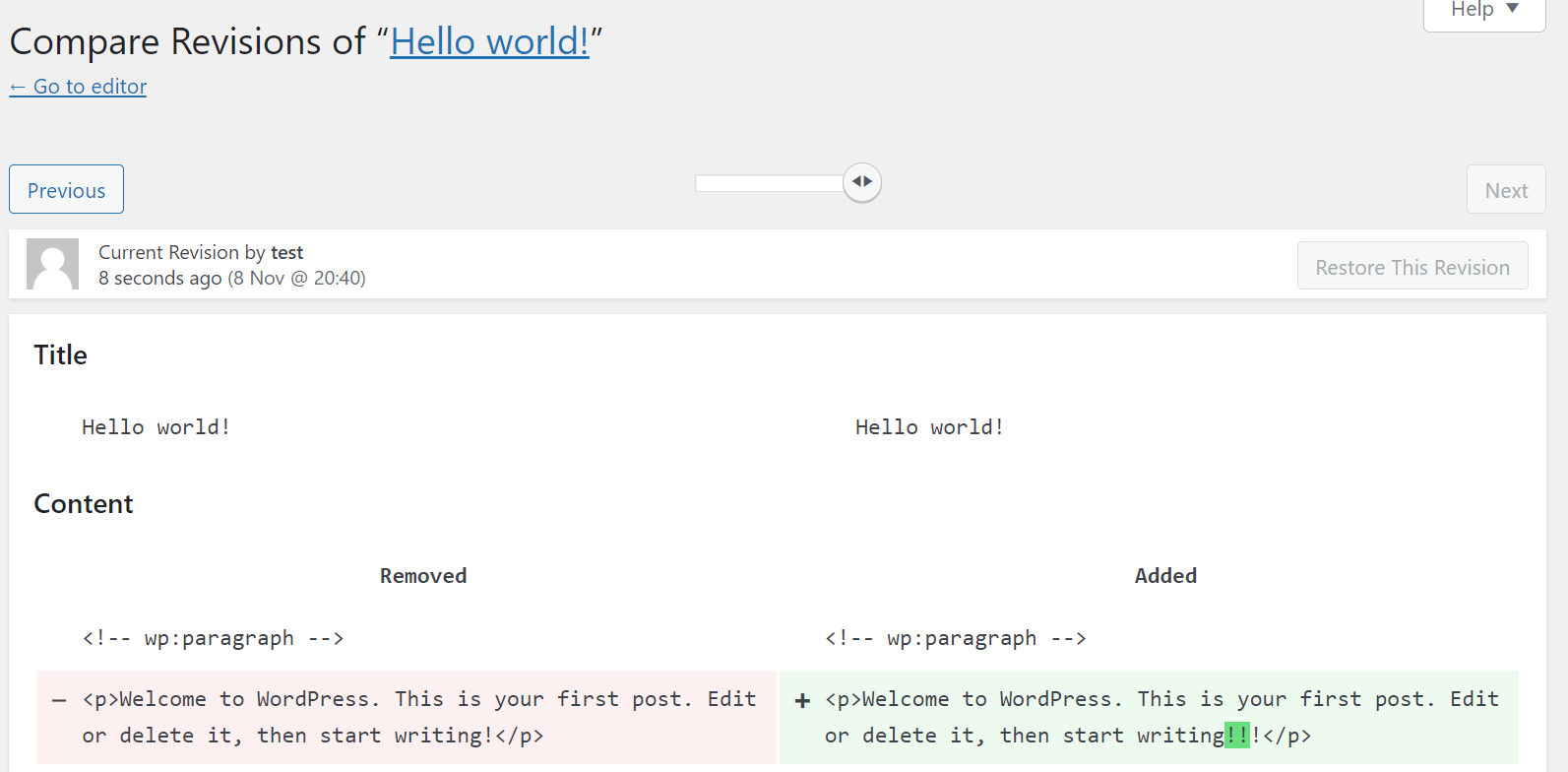
不幸的是,保存太多修訂會使您的 WordPress 數據庫膨脹。 您可能不需要對您的網站進行多次修改,因此您可能希望限制 WordPress 將保存的數量。
您可以通過在wp-config.php文件中添加一小段代碼來完成此操作。 您可以通過文件傳輸協議 (FTP) 客戶端連接到您的站點來找到此文件。 同樣,在執行這些步驟之前,請確保您手頭有站點的完整備份。
打開wp-config.php並將此代碼添加到文件中:
define( 'WP_POST_REVISIONS', X );將“X”替換為您希望 WordPress 保存的帖子修訂數(例如,“2”)。 您也可以完全禁用後期修訂,但這並不明智,因為您將來可能需要參考修訂。
2.防止垃圾評論
垃圾評論可能對您的網站非常有害。 它們可能包含惡意鏈接,使您的網站看起來不專業,還會佔用 WordPress 數據庫中的空間。

WordPress 將在 30 天后刪除垃圾評論。 但是如果你有一個高流量的網站,那段時間你可能會收到成百上千條評論。
值得使用反垃圾郵件插件來自動過濾有害評論。 Jetpack Anti-Spam 可以從您的評論和表單中刪除垃圾郵件,而無需您進行任何手動操作。
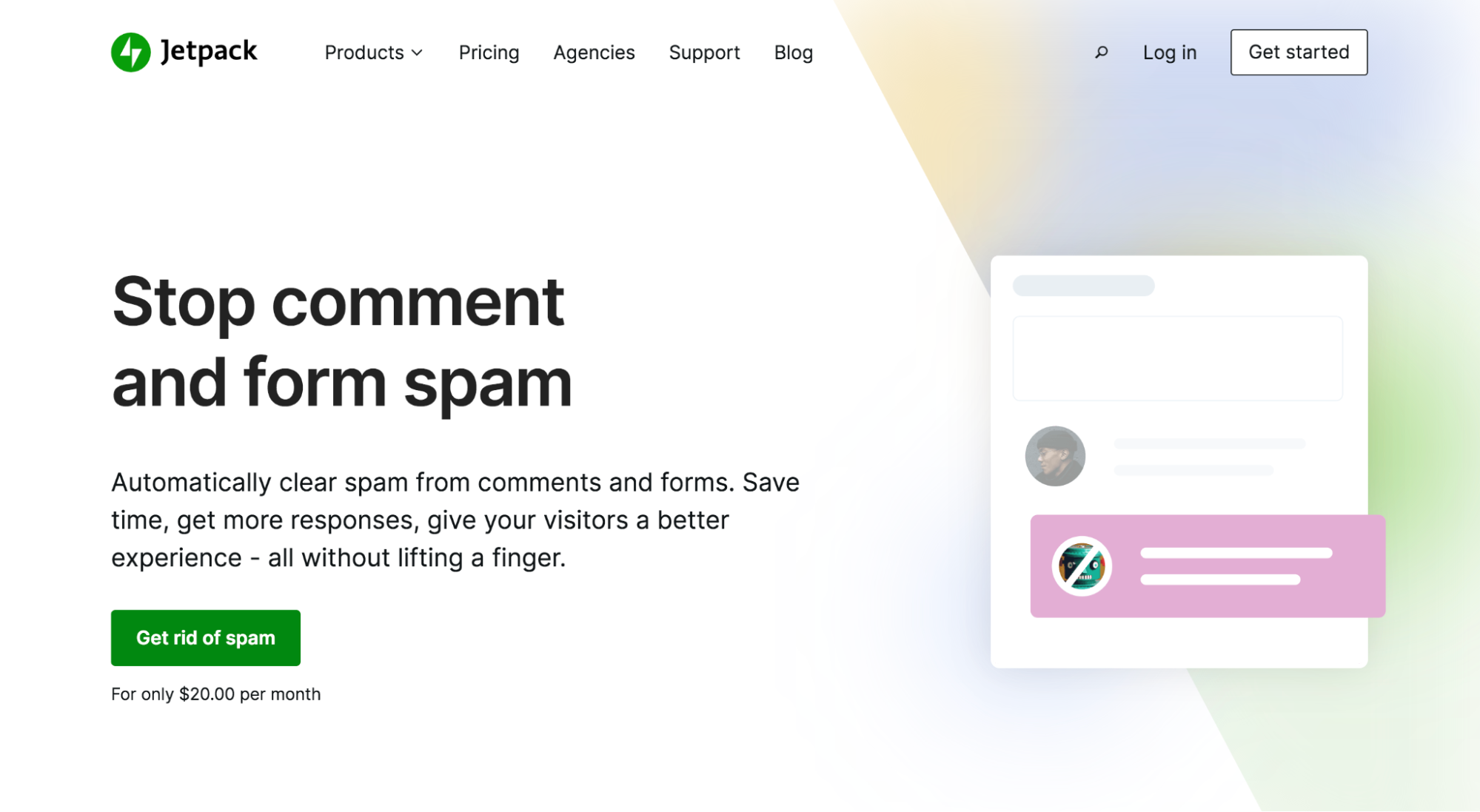
您還可以使用 WP-Optimize 等插件從數據庫中刪除任何現有的垃圾評論。
或者,您可以通過 phpMyAdmin 手動執行此操作。 通過您的託管帳戶打開您的 WordPress 數據庫(如本文前面所示)。 然後,單擊左側菜單中的評論選項:
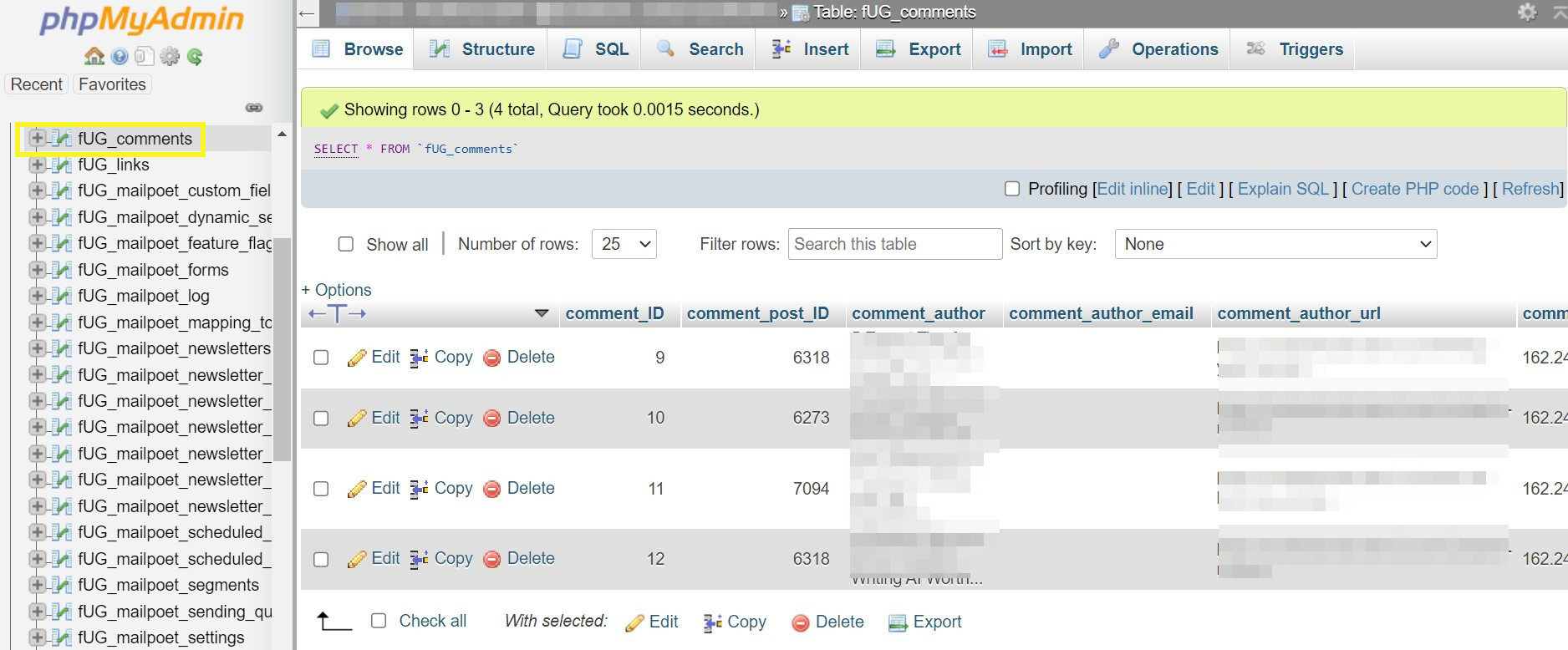
現在,打開SQL並輸入以下命令以刪除所有垃圾評論:
DELETE FROM wp_comments WHERE comment_approved = 'spam';請注意,如果您的評論表有不同的名稱,您需要輸入該名稱而不是“wp_comments”。 單擊確定以完成操作。 現在,垃圾評論將從數據庫中刪除。
3. 定期清空你的 WordPress 垃圾桶
WordPress 垃圾文件夾包含您網站上所有已刪除的文件,包括帖子、頁面、媒體文件和評論。 默認情況下,WordPress 會在 30 天后清空垃圾箱。
如果您要刪除大量內容,則可能需要提高此頻率。 您可以通過編輯wp-config.php文件來完成此操作。
通過 FTP 打開文件,然後添加以下代碼片段:
define( 'EMPTY_TRASH_DAYS', 5 ); // 5 days在此示例中,垃圾箱將在五天后清空。 您可以輸入一個更適合您網站需求的不同數字。
4.刪除不用的插件和主題
插件和主題會佔用數據庫空間。 如果您不想在短期內使用它們,您可以簡單地停用這些工具。 如果您認為您不再需要插件和主題,最好完全刪除它們。
從安全的角度來看,刪除未使用的插件和主題也是可行的。 惡意用戶可能會使用停用的文件將惡意軟件注入您的網站。
要刪除未使用的插件,請前往Plugins → Installed Plugins 。 然後,單擊要刪除的任何插件下的刪除。 請注意,如果插件仍處於活動狀態,您需要先停用該插件。
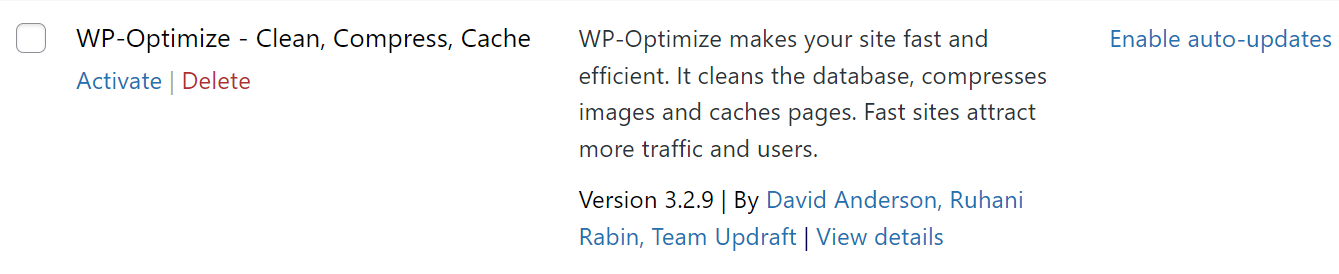
您可以在Appearance → Themes下重複 WordPress 主題的過程。
當您卸載某些 WordPress 插件和主題時,它們會自動從您的站點中刪除它們的數據。 不幸的是,其他人會將數據留在您的數據庫中,使其膨脹。 因此,您需要使用 phpMyAdmin 手動刪除它們。
在 phpMyAdmin 中打開您的數據庫,然後單擊搜索欄。 在這裡,輸入您剛剛刪除的插件的名稱,以查找數據庫中的任何孤立表(留下的數據)。
如果找到任何表,請單擊刪除將它們從數據庫中刪除。
請記住,如果您對自己的操作沒有信心,此方法可能會刪除重要數據。 同樣,建議在從數據庫中刪除任何內容之前創建網站備份。
運行數據庫優化插件還可以幫助您識別已刪除插件的剩餘數據。 您可以使用 WP-Optimize,如本文前面所示。
5.禁用pingbacks和trackbacks
Pingbacks 和 trackbacks 是自動通知,會在其他網站鏈接到您的內容時告訴您(反之亦然)。 它們顯示在您的 WordPress 儀表板的評論部分。
不幸的是,pingbacks 和 trackbacks 會佔用 WordPress 數據庫中的空間。 垃圾郵件發送者還可以使用它們將您的注意力吸引到他們的網站和內容上。 當您在博客文章中使用內部鏈接時,您甚至可能會收到 pingback,這很煩人。
禁用 pingbacks 和 trackbacks 很容易。 前往 WordPress 儀表板中的設置 → 討論。 然後,取消選中Attempt to notify any blogs linked to from the post和Allow link notifications from other blogs (pingbacks and trackbacks) on new posts旁邊的框。
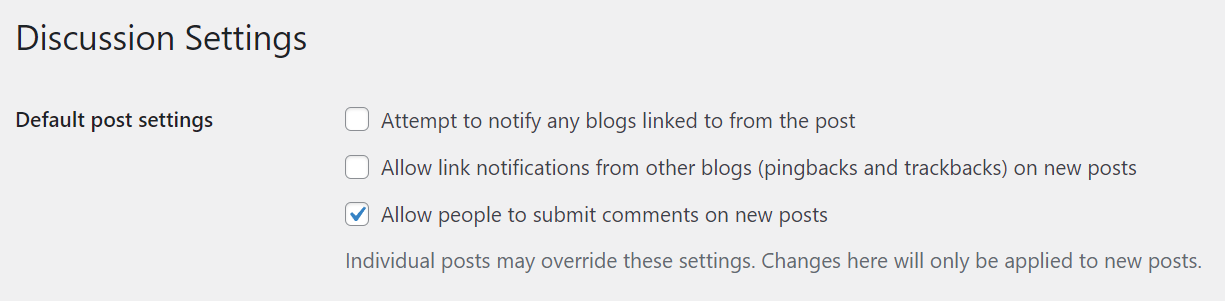
確保在完成後單擊保存更改。
您可以使用 WP-Optimize 等插件從您的 WordPress 數據庫中刪除任何現有的 pingbacks 和 trackbacks。 您也可以通過 phpMyAdmin 執行此操作。
使用 phpMyAdmin 打開您的數據庫,然後單擊SQL選項卡。 然後,輸入以下命令:
UPDATE wp_posts SET ping_status= “closed”;請記住將“wp-posts”切換為您的數據庫表的名稱。 然後,單擊“確定”以刪除數據。
6.刪除不用的媒體文件
圖片和視頻等媒體文件可以使您的內容對讀者更具吸引力。 在更新舊帖子和頁面時,您可能會切換媒體文件以獲得更高質量的圖像。
即使您停止在帖子中使用圖片,它仍會在您的數據庫中被引用。 因此,值得從媒體庫中刪除未使用的媒體文件。
您可以通過前往Media → Library手動執行此操作。 然後,單擊要刪除的任何文件下的永久刪除。
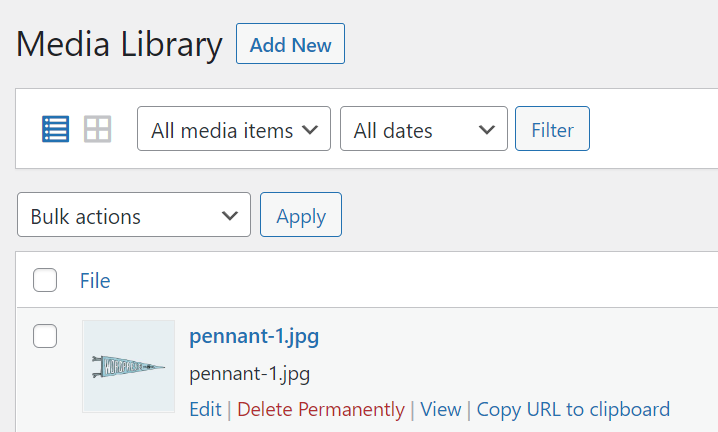
如果您的媒體庫中有很多媒體文件,此過程可能需要很長時間。 幸運的是,像 Media Cleaner 這樣的插件可以加快這個過程。 它將掃描您的圖書館以查找未使用的文件並自動刪除它們。
經常問的問題
到目前為止,您應該對如何清理 WordPress 數據庫有一個很好的了解。 如果您還有任何其他問題,本節將予以解答。
為什麼需要清理 WordPress 數據庫?
隨著時間的推移,您的 WordPress 數據庫會變得臃腫。 除了您網站的基本數據外,您的數據庫還將保留不必要的項目,例如垃圾評論、多次發布的修訂、pingback 和瞬變。
膨脹的數據庫會減慢您網站的加載時間,從搜索引擎優化 (SEO) 的角度來看這可能是有害的,並且會讓您的訪問者感到沮喪。 此外,未優化的數據庫會使 WordPress 管理儀表板變慢並降低您的效率。
我應該多久清理一次 WordPress 數據庫?
這將取決於您網站的大小以及您更新網站的頻率。 每周清理一次對於中小型網站來說應該綽綽有餘。 對於內容更新和活動頻繁的大型網站,每兩週或每三週進行一次清理可能更合適。
數據庫清理會破壞我的 WordPress 網站嗎?
不幸的是,從數據庫中刪除表格可能會破壞您的 WordPress 站點。 如果您沒有數據庫優化方面的經驗,您可能會不小心刪除重要的網站數據。
因此,在運行任何數據庫優化之前備份您的 WordPress 網站至關重要。 使用 Jetpack VaultPress Backup,您可以自動執行此過程並製作所有文件的副本。 然後,如果出現任何問題,您可以在幾秒鐘內恢復較早的站點版本。
優化您的 WordPress 數據庫
臃腫的 WordPress 數據庫可能會影響您的加載時間,並使管理儀表板的使用更加令人沮喪。 不幸的是,隨著時間的推移,許多數據庫會積累不必要的數據,因此您需要將其刪除。
回顧一下,這裡有兩種清理和優化 WordPress 數據庫的主要方法:
- 使用 WP-Optimize 等數據庫優化插件。
- 利用 phpMyAdmin 優化數據庫表並刪除不需要的數據。
在開始清理 WordPress 數據庫之前,我們建議備份您的網站以防出現問題。 Jetpack VaultPress Backup 可以自動執行備份過程並在異地保存您的文件和數據。 您還可以在幾分鐘內恢復網站的舊版本!
